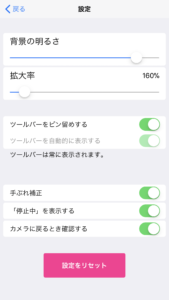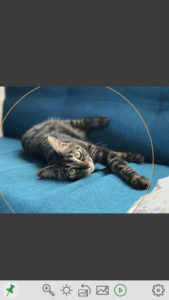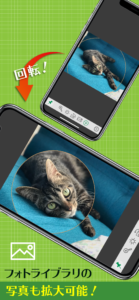こんにちは、team-aries の Eri です。ウィンタースポーツの季節も終わり例年よりも少し早めに満開を迎えた桜を眺めながら、ちょっとセンチメンタルになる今日この頃。相変わらず「花より団子」な team-aries の看板猫たちではありますが、窓辺で日向ぼっこをする姿はこの季節の寂しさを癒して、ホッコリした気分に変えてくれます。
さて、本日「でか文字スコープ(使いやすい拡大鏡)」のバージョン3.0 がリリースされました!約1年半ぶりのバージョンアップです。そこで今回は、バージョンアップの詳細と「でか文字スコープ」の魅力についてあらためてご紹介していきます。
「でか文字スコープ(使いやすい拡大鏡)」とは?

「でか文字スコープ」は、アプリのサブタイトルにもあるように、誰でも簡単に使える拡大鏡のアプリ です。
この「でか文字スコープ」は、拡大鏡のアプリとしては既に定番とも言われているアプリです。
これまでに累計138万ダウンロード以上(2018年3月20日時点)の実績があり、多数のメディアでも取り上げていただいている大人気のアプリです。
使い方はとっても簡単。必要なときにさっと取り出して使うことができます。
文字の上に iPhone をかざすだけで、ちょうど拡大鏡を使用するように小さくて読みづらい文字が iPhone のカメラレンズを通して大きく見えるようになります。もちろん文字以外にも、拡大して見たいところにかざせば何でも拡大できます。
また、映像を一時停止したりライトを点灯したり、フォトライブラリ内に保存された写真にも使用できるといった、本物の虫眼鏡や老眼鏡ではできない機能が備わっているのも、このアプリの特徴です。
老眼鏡が必要という世代の方はもちろん、まだ必要のない世代の方でも、工夫次第で色々な使い方ができます。まだご利用になっていない方は、ぜひダウンロードしてみてくださいね。
※「でか文字スコープ」は、iPhone の他 iPad でも使用することができます。
バージョン3.0 〜全体的な変更点〜
簡単に「でか文字スコープ」について紹介してきました。 ここからは、今回リリースした バージョン3.0 での変更点や新機能についてご紹介させていただきます。
最初に、以下のような全体的な変更点について説明いたします。
- iPhone X / iOS 11 に対応しました
- ユーザーインターフェースを刷新しました
それぞれについて、下で詳しく説明していきます。
iPhone X / iOS 11 に対応しました
まず一つ目の変更点です。
iPhone X をご利用の皆様、お待たせしました!今回のバージョンアップで、これまでサポートできていなかった iPhone X にも正式に対応いたしました。広くて美しい画面で、「でか文字スコープ」を使っていただけるようになりましたよ。
また、最新の iOS 11 にも正式に対応いたしましたので、iPhone X 以外のユーザーの皆様にも、より安全で安心してご利用いただけるようになりました。(iOS 10 より対応)
ユーザーインターフェースを刷新しました
今回のバージョンアップでは、ユーザーインターフェースを刷新して、よりわかりやすくスタイリッシュなデザインに変更しました。
以前のバージョンまでは常に画面に表示されていた、左上の「ライトの ON/OFF」ボタンと右上の「インフォメーション」ボタンを、画面下のツールバー内に移動しました。これにより、iPhone ○ Plus や iPhone X のように画面が大きな機種でも指が届きやすくなり、片手での操作を行いやすくなりました。
また、ボタン類がまとまったことで、これまでよりも画面を広く使えるようになりました。ツールバー内のデザインについても、今回は全面的に見直して、よりスタイリッシュな印象になったと思います。
さらに、画面下のツールバーは、「ピン」を OFF にすることで使用しないときは自動的に隠れるようにできますので、より画面をスッキリ広く使うことができるようになります。
「インフォメーション」画面についても、全面的にユーザーインターフェースを見直しました。
実は、これまでのバージョンでは設定項目というものがほぼなかったので、インフォメーションボタンだけを置いていました。ですが今回のバージョンからは、設定項目や各インフォメーションを「設定」の画面内にまとめて、わかりやすく階層構造で配置することにしました。
ユーザーインターフェースが刷新されると、これまでと使い方が変わってわからなくなるのでは?とお思いの皆様、大丈夫です!
基本的な使い方に関してはこれまでと変わりありませんので、すでに旧バージョンをご利用いただいている方も、安心して新しいバージョンをお使いいただけると思います。
バージョン3.0 〜基本性能がアップ〜
全体的な変更点について説明してきましたが、次は今回のバージョンアップの一番の目玉とも言える「でか文字スコープ」の基本性能をアップする2つの施策について説明していきます。
具体的には、以下の2点になります。
- ピントがより合わせやすくなりました
- 手ぶれ補正機能を搭載しました
ピントがより合わせやすくなりました
まず一つ目の基本性能アップの施策として、ピントがより合わせやすくなったことについてご紹介します。
これまでのバージョンでもできる限りピントが合わせやすいように工夫はしてきたのですが、それでも「ピントが合わせづらい」という声もいただいておりました。
皆様ご存知のように、ここ数年で iPhone のハードウェア(特にカメラ)の性能、そして OS の機能・性能が著しく向上してきております。
そのため、今回のバージョンアップでは特にピント合わせの部分で、新しいハードウェアや OS の性能を十分活かせるように改良を行いました。
また、拡大鏡の円の位置に追従してピントがスムーズに合うようにチューニングしました。これにより、常に「今見ている場所」にピントが合うので、よりストレスなくお使いいただけるようになったと思います。
今までのバージョンと比べると、格段にピントが合わせやすくなって使いやすくなったのを実感していただけるのではないかと自負しております。ぜひ新しいバージョンで試してみてくださいね!
※一部の機種ではピントが合いにくい場合があります。その場合は拡大鏡の円の位置を少しだけずらしたり、iPhone を軽く振ってみてください。
手ぶれ補正機能を搭載しました
もう一つの基本性能アップの施策は、「手ぶれ補正機能」を搭載したことです。
(全てのアプリを詳しく見たわけではないですが)数ある拡大鏡のアプリの中でこの「手ぶれ補正機能」を搭載して、しかも無料で利用できるのは「でか文字スコープ」だけなのではないかと思います。
手ぶれに関しては特に気にならない、という方もいるかもしれませんが、この機能を使うと本当に拡大したものが見やすくなるのを実感していただける思います。
拡大率が上がれば上がるほど手ブレの幅も大きくなって来るので、少し遠くのものや長い文章などを拡大した時に、特に便利な機能です。
ただこの機能はハードウェアの性能にも依存しますので、一部の機種では「カメラで読み取った画像」と「画面に表示される画像」でディレイ(遅れ)が大きく生じることがあります。もしこれが気になる場合は、「設定」から「手ぶれ補正機能」を OFF にすることもできます。また、後述する「背景の明るさ」を暗くすることでもディレイが気にならなくなると思いますので、こちらの機能も合わせてお試しください。
バージョン3.0 〜より使いやすく機能を改善〜
さて、ここまで全体的な変更点と基本性能がアップしたことについてご紹介してきました。
ここからは、今回のバージョンアップで行なった、使い勝手が良くなるような機能改善についてご紹介していきます。
- ライトの明るさ調節ができるようになりました
- 背景の明るさを調節できるようになりました
- 拡大率 100% の表示が可能になりました
- 読み込んだ写真を回転できるようになりました
- その他の変更点
ライトの明るさ調節ができるようになりました
「でか文字スコープ」は暗いところでもご利用いただけるように、以前のバージョンからライトを点灯する機能が備わっていました。でもこのライト、これまでは ON か OFF かしか出来ませんでした。もちろんライトがつくだけでとても便利だったのは確かなのですけど、一点問題が。。
拡大する対象のものが白っぽかったり光沢のある素材だったりすると、ライトを点けた時に明るすぎて全体的に白っぽくなって(いわゆる「白飛び」して)しまい、肝心の文字が読み取りにくくなってしまうことがありました。
そこで今回のバージョンでは、ライトをボタンで ON にするのではなく、スライダーを使って明るさを微調整できるように改善しました。これで、上記のような問題も起きにくくなったのと、弱い光から点灯するようになったので目にも優しくなりました。
アプリを使用する場所の明るさや、拡大したいものの素材などによって、ライトの明るさを調整して使用してみてください。
※フラッシュライトがついていない機種(一部の iPad 等)では、この機能は利用できません。
※一部の iPhone では、ライトの明るさは断続的に数段階のみの調整となります。
背景の明るさを調節できるようになりました
今回新機能として、拡大鏡の円の中をより見やすくするための工夫として、背景の明るさを調節できる機能を新たに追加しました。
上で説明したライトの機能が周りを明るくするのに対して、この機能は周りを暗くする機能になります。と言っても、暗くなるのは拡大鏡の円の外側だけです。
円の外側を暗くして目に入る光の量を減らすとともに、明るい円の中の部分とのコントラストをつけることで、より対象の物が見やすくなるように調整することができます。
この機能で見やすさを実感できるかどうかは、人それぞれなところもあるかもしれませんが、長時間このアプリを使用しても、なるべく目に負担がかからないようにと考えた機能です。
明るさはスライダーで自由に調節できますので、好みの明るさに調整して使用していただければと思います。
拡大率 100% の表示が可能になりました
前回のバージョンアップでは、最大拡大率 1000%(10倍)までのズームが可能となりました。拡大鏡の拡大率としては、十分な倍率が確保できているのではないかと思います。
一方、最小の拡大率は 150%(1.5倍)でした。もちろん「でか文字スコープ」は拡大鏡のアプリなのでそれでも問題はないのですが、これだと iPhone のカメラで読み取った画像のどの部分が拡大されているのか、時々わかりにくいことがありました。
そこで、今回のバージョンアップでは逆に小さい方の拡大率に幅を持たせ、最小 100%(1倍)のズーム表示まで可能にしました。
拡大率は、拡大鏡の円の中を2本指でつまむようにすると変更できます。また、ツールバー内の拡大鏡アイコンを押して出てくる「スライダー」を操作することでも変更できます。スライダーを使うと片手で操作できるので便利です。
100% の表示はちょうど、本物の虫眼鏡を本の上にそのまま置いて、全く拡大されていないような状態になるのと同じ感じです。その状態から虫眼鏡を本から離していくとだんだんと拡大されていくように、「でか文字スコープ」も倍率 100% から 1000% までのズームがスムーズにできるようになりました。
読み込んだ写真を回転できるようになりました
「でか文字スコープ」には以前のバージョンでも、フォトライブラリ内に保存された写真を読み込んで拡大表示する機能が備わっています。
ただし、写真を読み込んだ時、写真の上が iPhone の上に来るように表示されます。そのため、表示した写真が横長だった場合は、iPhone の画面に対して小さく表示されてしまいます(画面に余白ができます)。
そこで、今回のバージョンでは、読み込んだ写真を回転する機能を追加しました。 回転することで画面の余白を小さくして、画像を大きく表示できるようになりました。
※この機能は、画像モードの時のみ使用できます。
その他の変更点
上記で紹介したものの他にも、今回のバージョンアップで以下のような変更を行いました。
- ツールバーをピン留めしていない時の、表示/非表示のタイミングを調整しました。
- 拡大鏡の映像を一時停止しているときに「停止中」の表示を出すようにしました。この表示は、設定により非表示にすることも可能です。
- 「停止中」から復帰する際に、確認メッセージを表示するかどうかを設定で選べるようになりました(ツールバーから操作した時は確認しません)。
- アプリを起動したまましばらく使用しない状態が続くと、iPhone 本体の設定に従い自動的にスリープするようにしました。
まとめ
というわけで、今回のバージョンアップでは、新しいハードウェアや OS の機能を十分活かせるようにアプリの機能改善を行いました。細かい部分で基本的な機能を向上させることで、より自然に扱えるようになり、目にも優しい機能の追加ができたのではないかと考えております。
この機会にぜひ「でか文字スコープ」をバージョンアップして使ってみてください♪
今後も皆様の生活の中で、「でか文字スコープ」がお役に立てると幸いです。
また、今回の新機能の中には、皆様からのレビューの内容を参考にさせていただいたものもいくつかございます。貴重なご意見をありがとうございました。
レビューやご要望をいただくと大変励みになります。お手数とは思いますが、今回の新機能の評価についても、またレビューをいただけると大変光栄です。
それでは、今後とも「でか文字スコープ」と team-aries をよろしくお願いいたします。